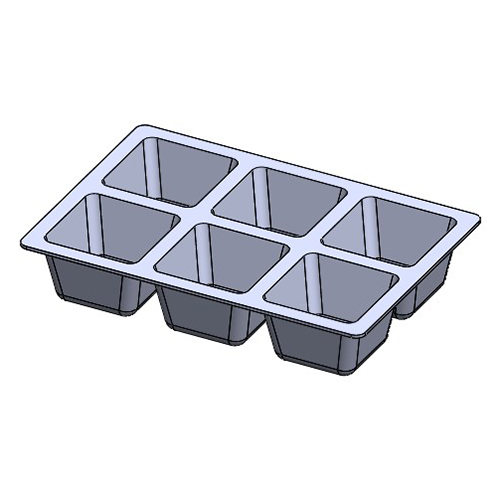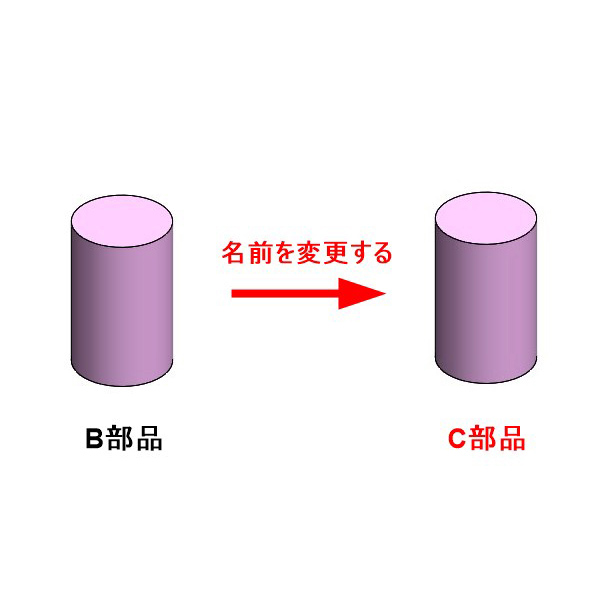測定ツール
今回ご紹介するのは 測定ツール です。
測定ツールは、モデルの「エッジの長さ」や、
「面間の距離」や「面積」などを計測するコマンドです。
SOLIDWORKS2018までは、モデル編集中に測定をしたい場合、
一度コマンドを終了してから測定ツールで計測し、
再度コマンドに入り編集をする必要がありました。
それが、SOLIDWORKS2019からは
いつでも測定ツールを使用できるようになりました ☆彡
【基本的な測定ツールの使い方】
CommandManagerの「評価」タブ → 「測定」コマンドをクリックします。

測定のダイアログが表示されます。
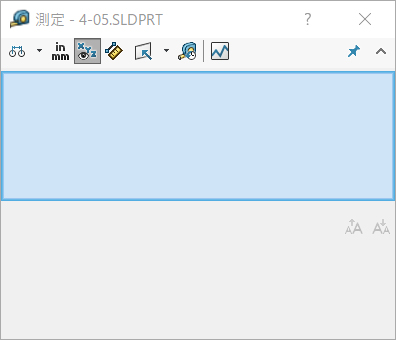
選ぶ要素によって様々な情報が測定できます。
例1 面と面を選択
→ 面の面積や距離を計測できます。
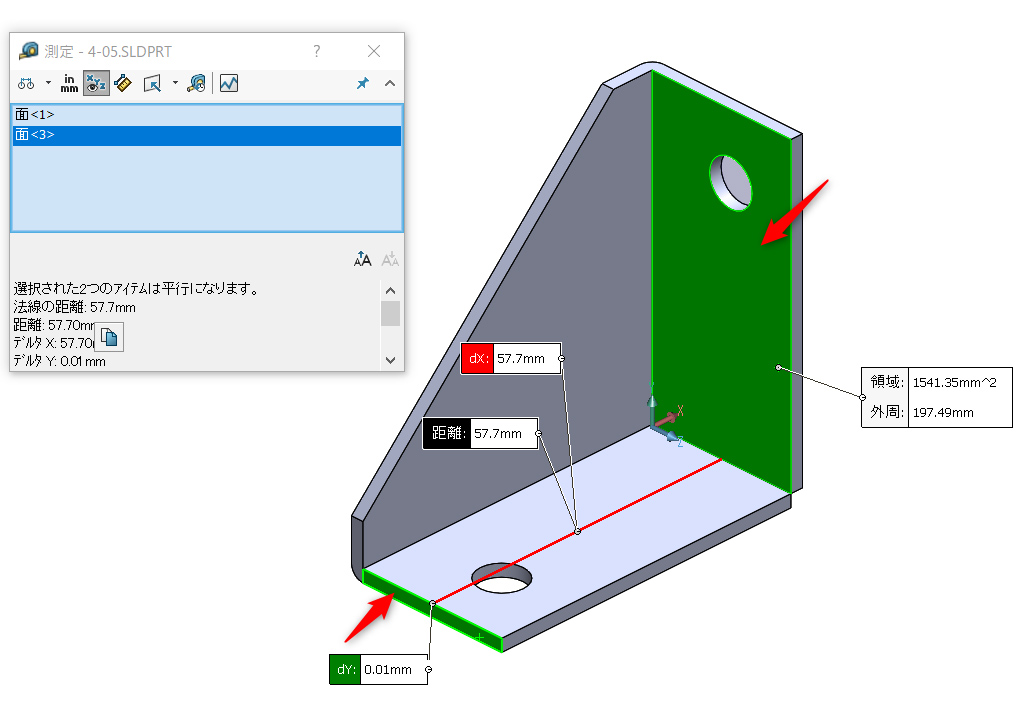
例2 点と点を選択
→ 点から点までの高さや幅を計測できます。

例3 点と円筒面を選択
→ 円筒の中心から点までのそれぞれの方向の距離を計測できます。
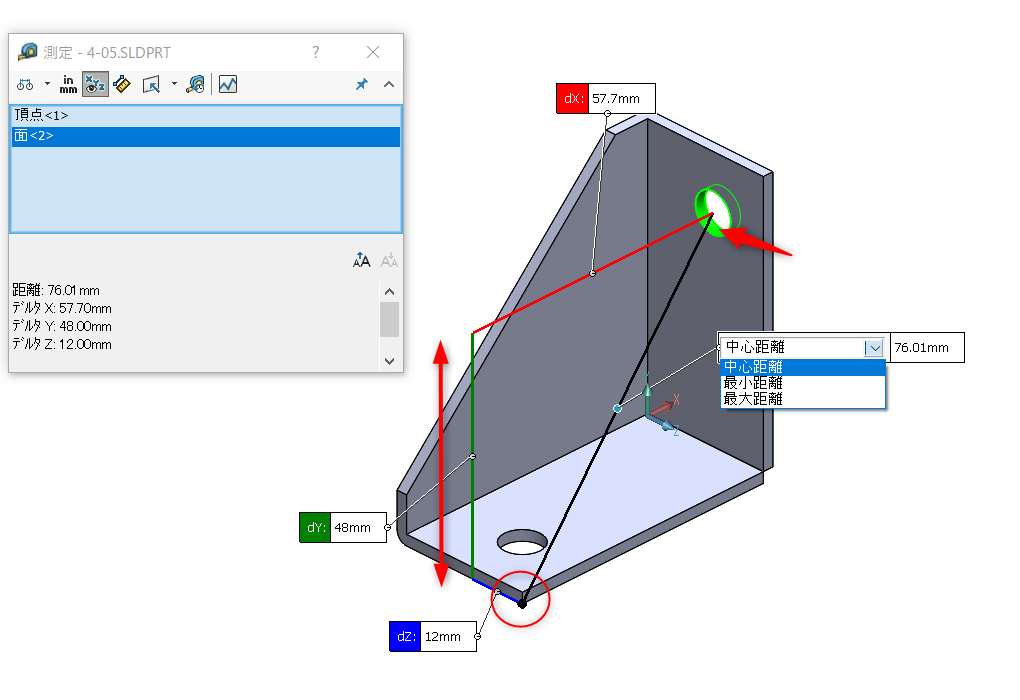
また、円筒の基準には「中心距離」「最小距離」「最大距離」を選択でき、
「最小距離」に変えると円筒エッジから点までの最小距離の測定に変わります。
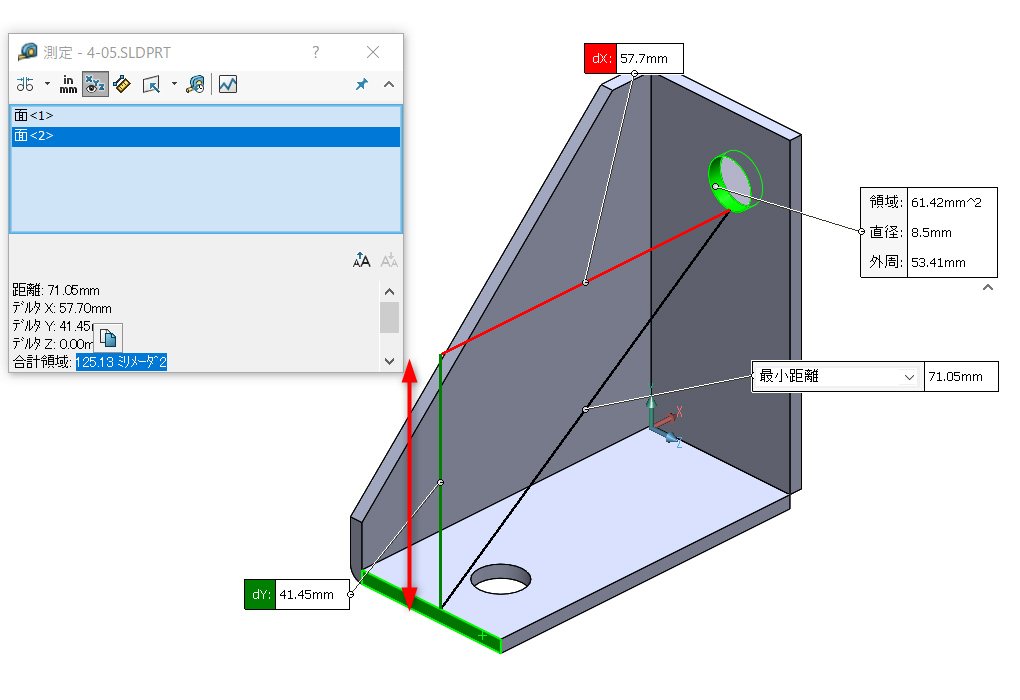
【SOLIDWORKS2019からの機能】
お伝えしているように
SOLIDWORKS2019からはいつでも測定ツールを使用できるようになりました。
例えば、下図の穴のフィーチャーにフィーチャー編集に入っている場合でも、
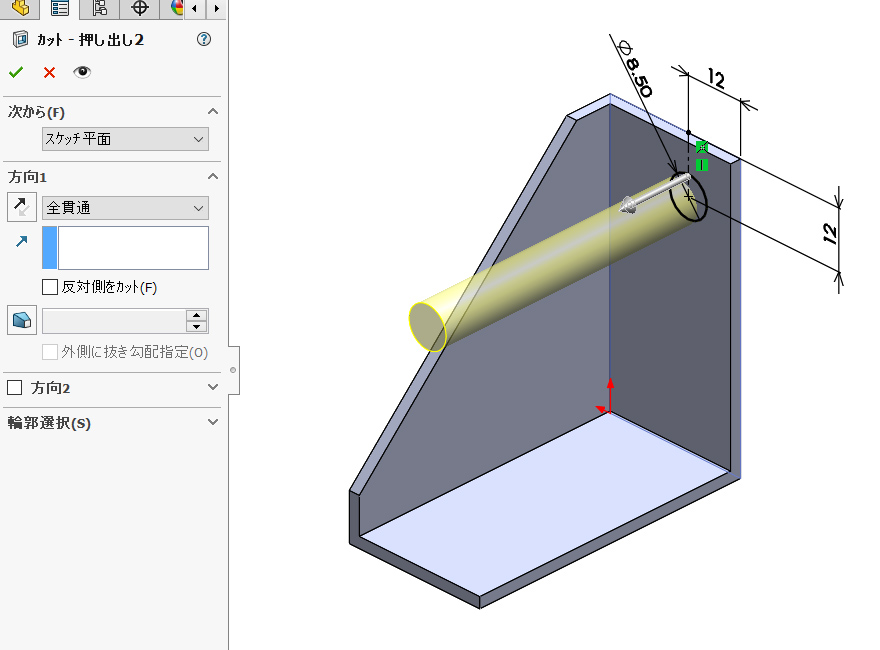
「評価」タブ → 「測定」コマンドをクリックして
下図のようにエッジなどを選択すると
フィーチャー編集中でも測定ができるのです。
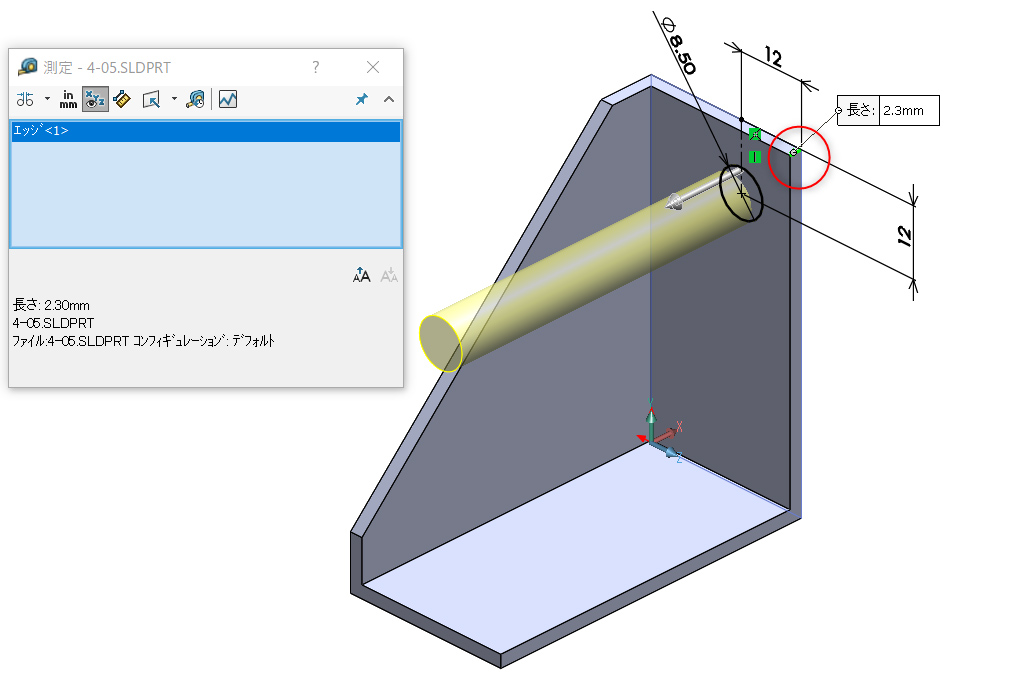
まとめ
設計をするときには、これから作成する形状の大きさを決める際に、
取合いや現状のモデルの大きさを確認しながら決めていきます。
編集中に測定ツールが使用できるようになり、
一旦作業を中断する必要がなくなりとても便利になりましたね。